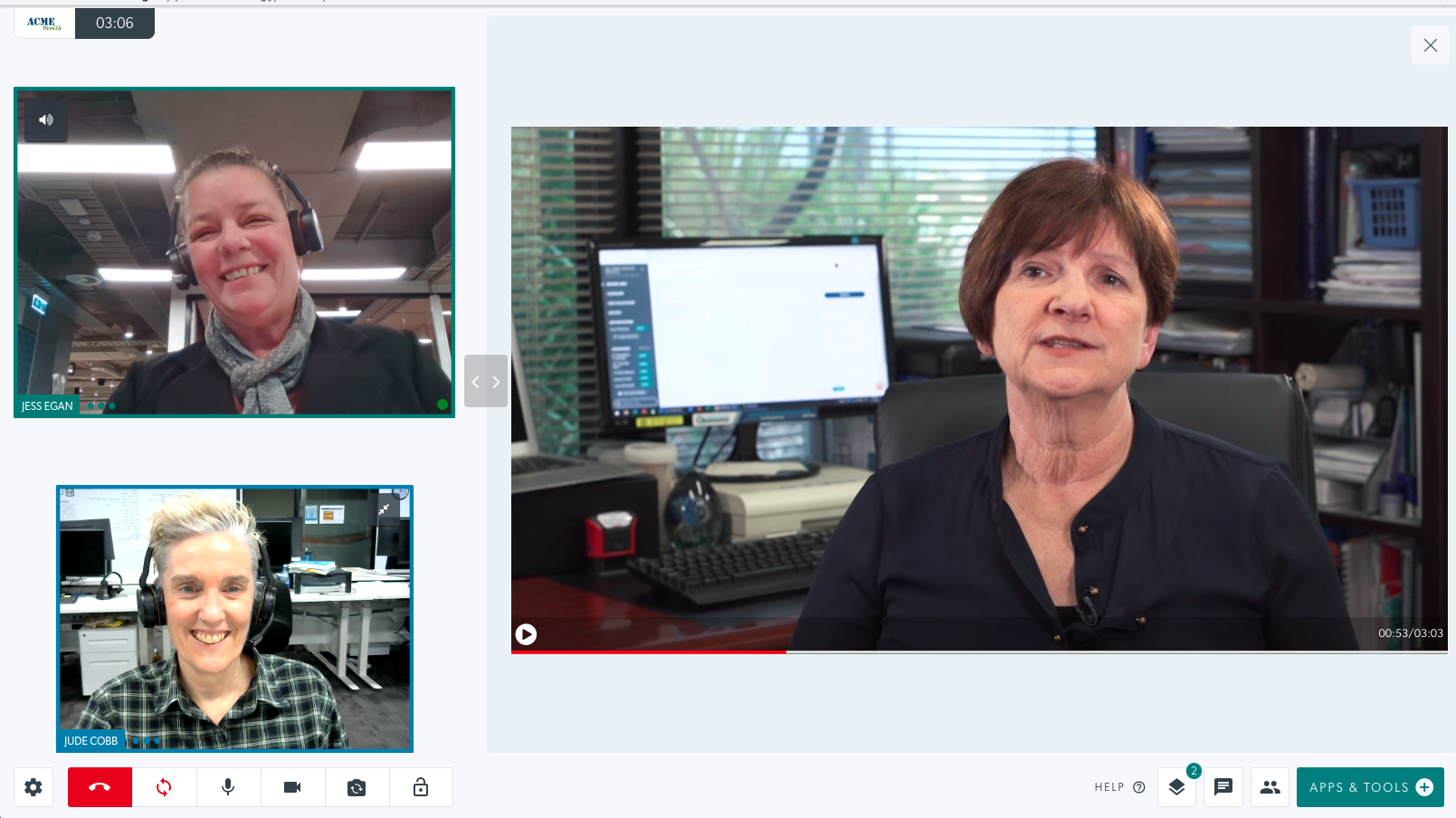Configuração do aplicativo de videochamada
Os administradores da organização e da clínica podem visualizar e configurar os aplicativos disponíveis para a clínica
Apps são ferramentas e funções disponíveis na plataforma de Videochamada que agregam funcionalidades extras durante as videoconsultas. Os administradores podem acessar Aplicativos no menu da clínica LHS (lado esquerdo) para visualizar os aplicativos disponíveis para sua clínica e configurar aplicativos, se necessário. Alguns aplicativos padrão não requerem configuração e outros podem ser configurados pelo administrador da clínica para atender às necessidades da clínica.
Há um conjunto padrão de aplicativos que são gratuitos em todas as clínicas de videochamada, outros que podem ser solicitados e podem ser adicionados gratuitamente à sua clínica e outros que podem ser solicitados no Video Call App Marketplace e instalados mediante uma taxa de assinatura. .
Aplicativos configuráveis
Alguns aplicativos terão uma engrenagem de configurações na qual você pode clicar para visualizar detalhes sobre o aplicativo e configurá-lo conforme necessário. Clique no aplicativo desejado abaixo para saber mais sobre como configurar e usar o aplicativo:
 |
Consentimento de faturamento em massa |
 |
Consentimento da área de espera da Healthdirect |
 |
Legendas ao vivo |
 |
Links pós-chamada |
 |
Serviços sob demanda |
Aplicativos de videochamada padrão explicados
Os administradores da clínica podem acessar os aplicativos disponíveis para sua clínica. Vá para Aplicativos na coluna LHS da clínica e você verá sua lista de Aplicativos. Os aplicativos com engrenagem de configurações são configuráveis e alguns precisarão ser habilitados antes de estarem disponíveis para uso na clínica. 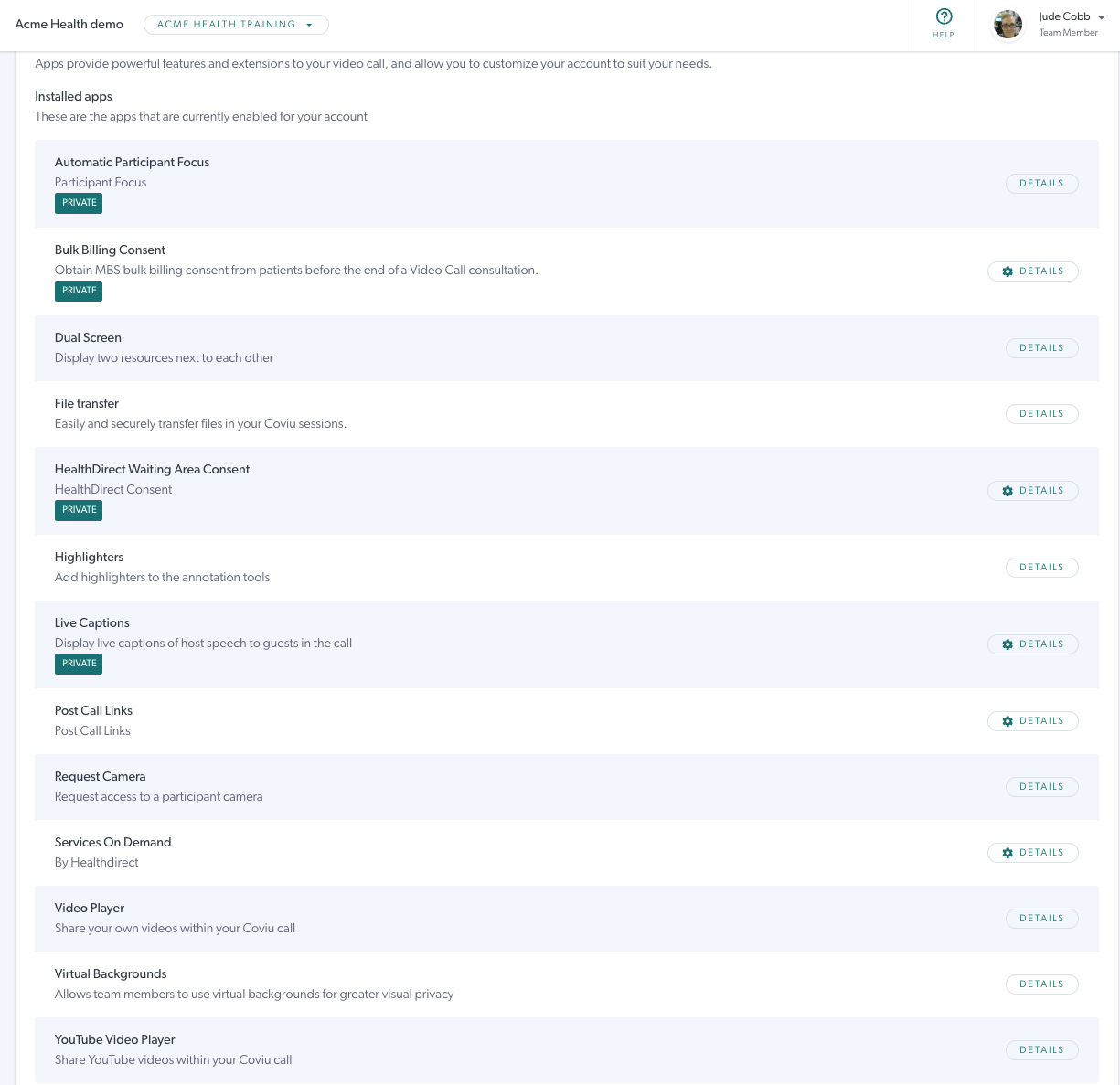
Breves descrições dos aplicativos disponíveis. Para obter mais informações sobre aplicativos configuráveis, consulte mais abaixo nesta página.
| Aplicativo | Descrição | Imagem | |
| Foco automático do participante | O layout padrão da tela de chamada com sua tela à direita e seu paciente ou cliente à esquerda. | 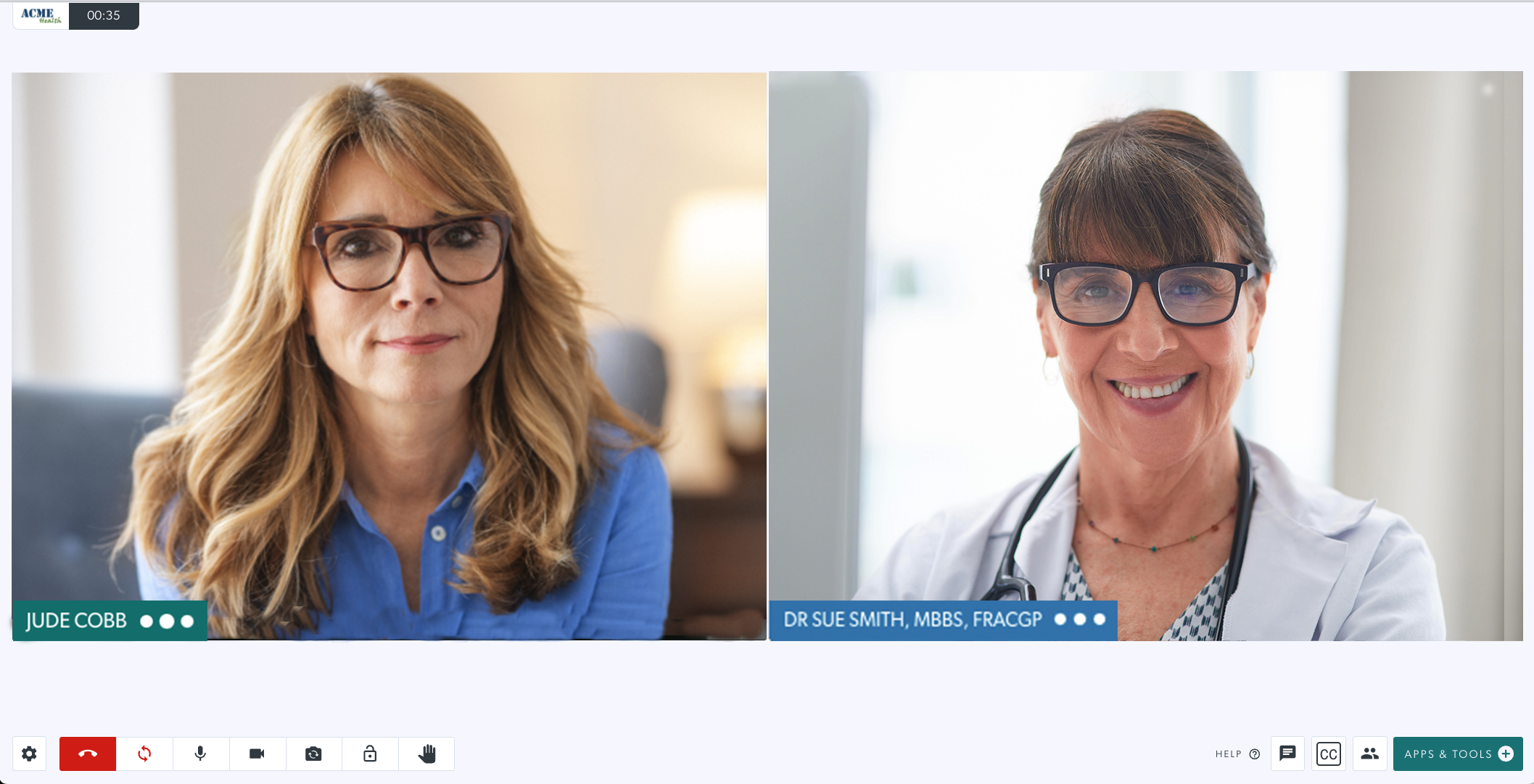 |
|
| Consentimento de faturamento em massa |
O aplicativo Bulk Billing Consent facilita a solicitação e a obtenção do consentimento do paciente para uma consulta de faturamento em massa durante uma chamada de vídeo. Clique aqui para obter mais informações |
 |
|
|
Tela dupla 2 ou 3 opções de painel |
Permite que os participantes compartilhem mais de um aplicativo ou ferramenta simultaneamente (por exemplo, um raio-x e um quadro branco) usando as opções de visualização em grade durante uma chamada. | 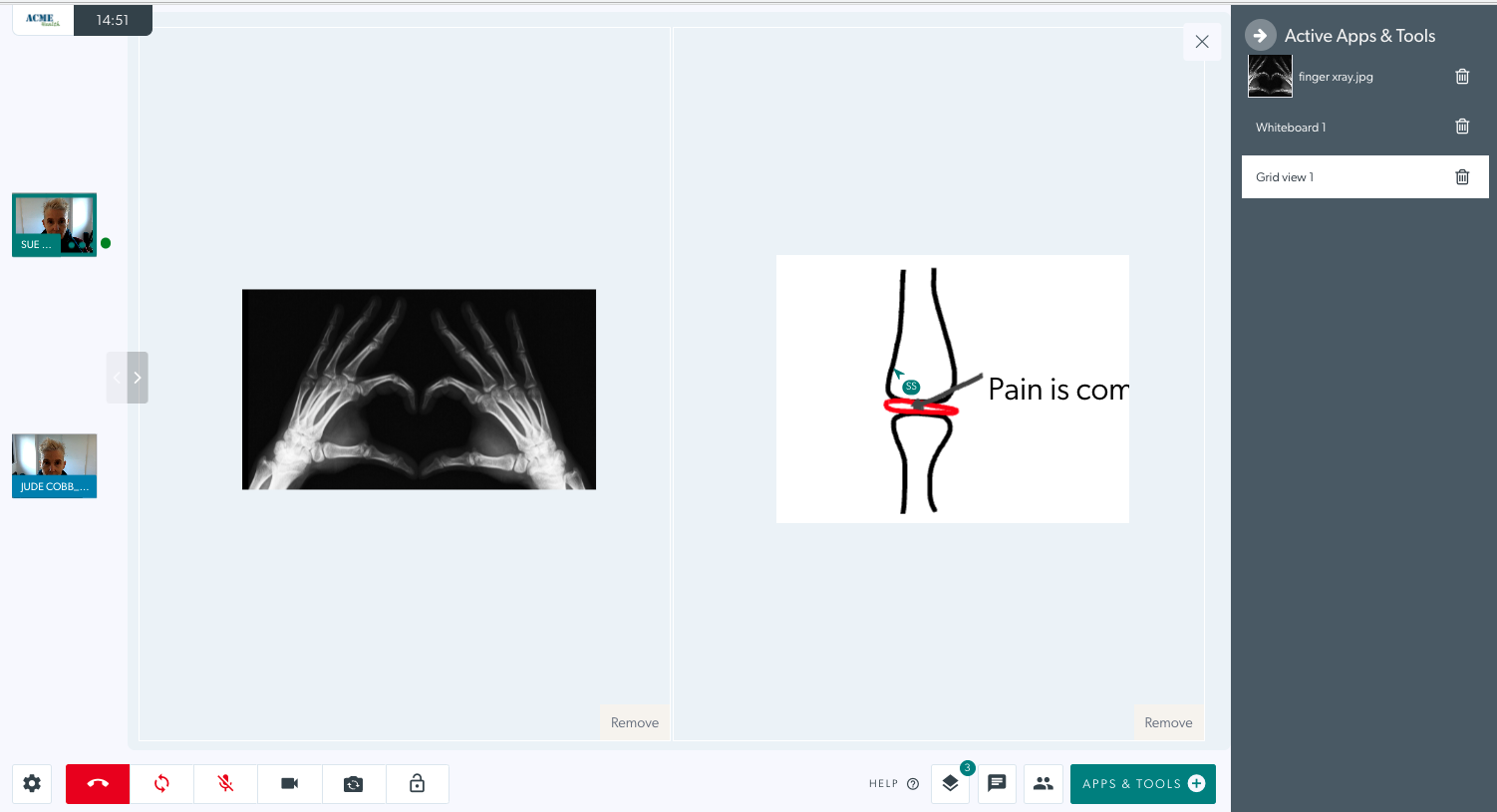 |
|
Transferência de arquivo |
A transferência de arquivos permite que médicos e chamadores transfiram um arquivo dentro de uma chamada. Isso aparece como a ferramenta Compartilhar um arquivo em Aplicativos e ferramentas. Outros participantes verão o nome do arquivo que está sendo compartilhado e um botão de download durante a chamada. | 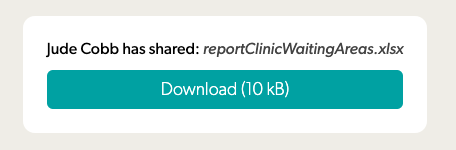 |
|
| Consentimento da área de espera da Healthdirect | É aqui que você pode configurar as informações importantes apresentadas aos chamadores antes de entrar na área de espera. | 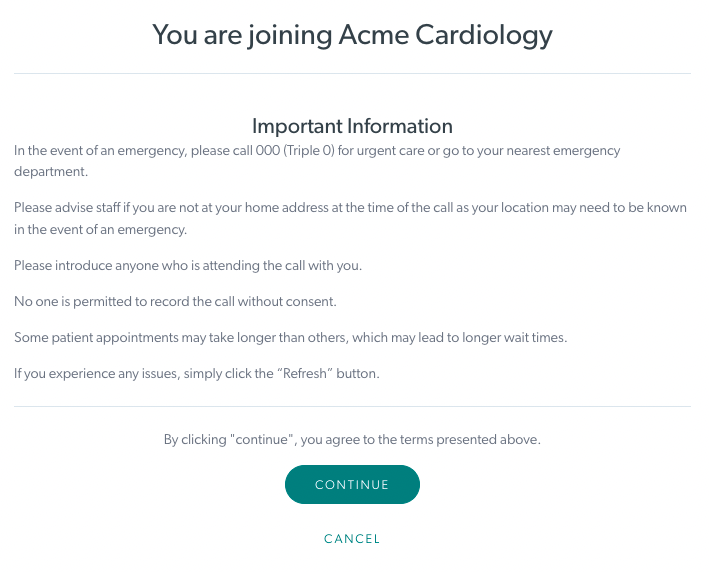 |
|
Marcadores |
Permite anotações de destaque ao usar aplicativos e ferramentas de videochamada durante uma chamada (por exemplo, colaborar em um PDF ou arquivo de imagem ou em um compartilhamento de tela). Clique aqui para obter mais informações sobre a Barra de Ferramentas de Recursos. |  |
|
| Legendas ao vivo |
A legenda ao vivo fornece acesso ao diálogo falado exibido na tela em tempo real. Legendas ao vivo podem ser geradas em uma videochamada pressionando um botão. Clique aqui para obter mais informações. |
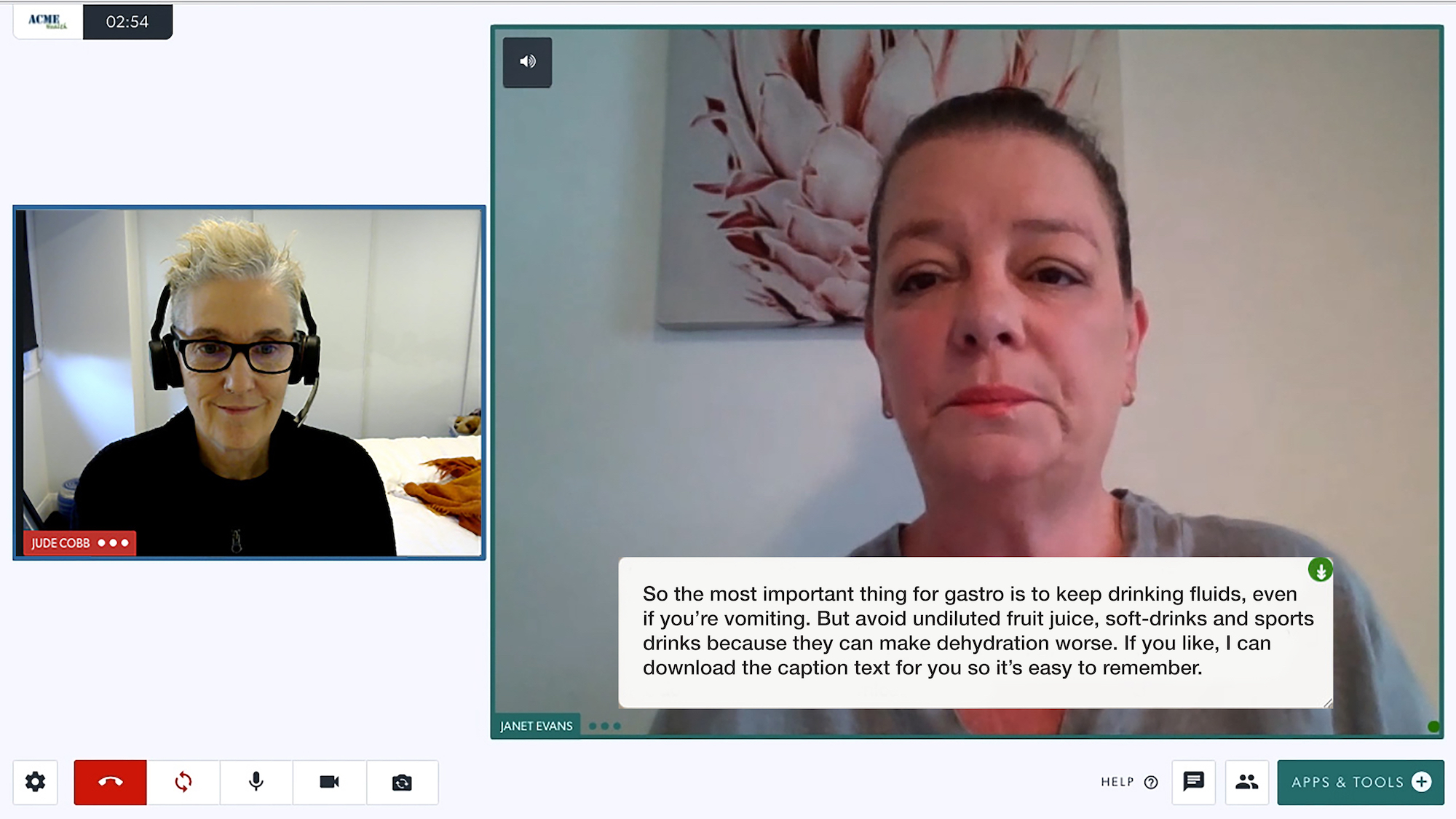 |
|
Links pós-chamada |
Redireciona os chamadores para uma pesquisa ou outra página da web após a chamada. Clique aqui para obter mais informações. |
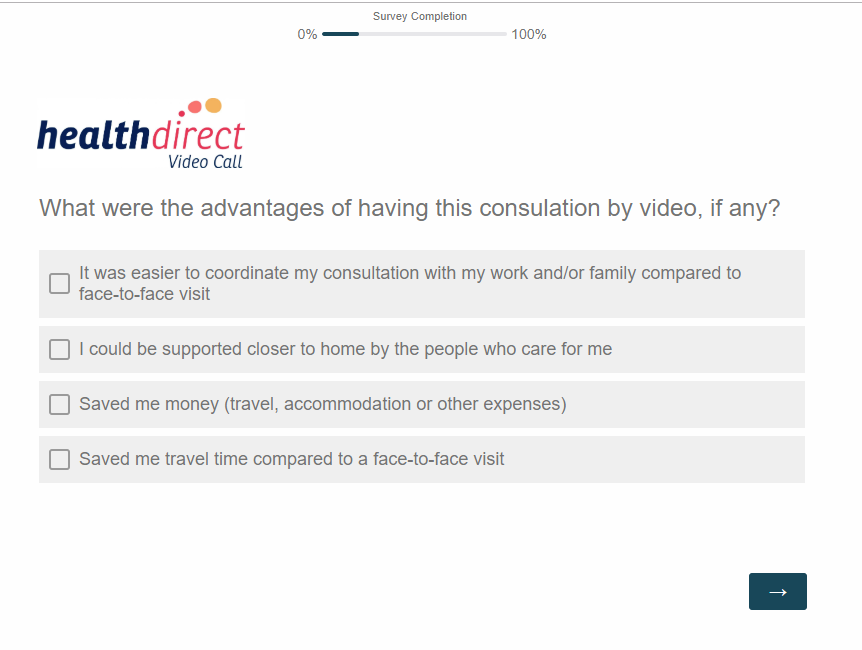 |
|
Solicitar câmera |
Isso aparece em Aplicativos e ferramentas de videochamada e permite que os participantes solicitem uma câmera adicional de um participante durante uma consulta (por exemplo, um escopo médico ou uma segunda câmera). | 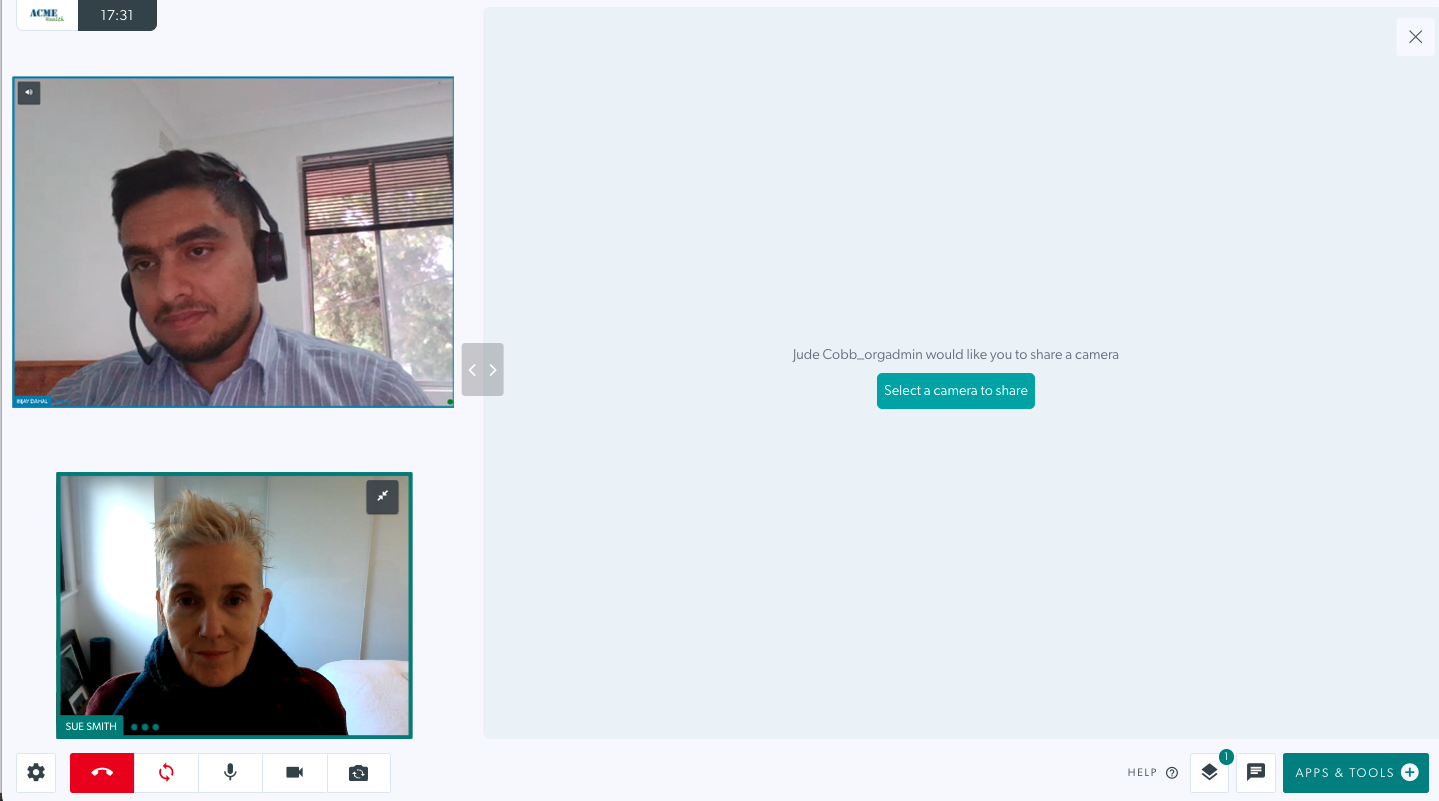 |
|
| Serviços sob demanda |
O aplicativo Serviços sob Demanda permite que os prestadores de serviços de saúde solicitem um serviço sob demanda na tela de chamada em sua videochamada atual. Clique aqui para informações detalhadas. |
 |
|
| Reprodutor de vídeo |
O aplicativo Video Player permite que você carregue vídeos do seu computador ou dispositivo para a sua chamada, usando Adicionar um vídeo em Aplicativos e ferramentas. O aplicativo sincroniza o vídeo para todos na chamada. Clique aqui para obter mais informações. |
|
|
| Fundos Virtuais |
Este aplicativo permite que os usuários selecionem um desfoque ou fundo virtual na seção Configurações da tela de videochamada. Existem três níveis de desfoque, sete fundos virtuais predefinidos e uma opção de fundo personalizado para você escolher. Clique aqui para informações detalhadas. |
 |
|
Reprodutor de vídeo do YouTube |
Isso aparece em Aplicativos e ferramentas de videochamada e permite que um link do YouTube seja incorporado a uma chamada sem a necessidade de acessar o YouTube por meio de um navegador. Uma vez incorporado, o vídeo pode ser reproduzido e o cursor de reprodução movido, sincronizando o vídeo e o som para todos os participantes da chamada. | 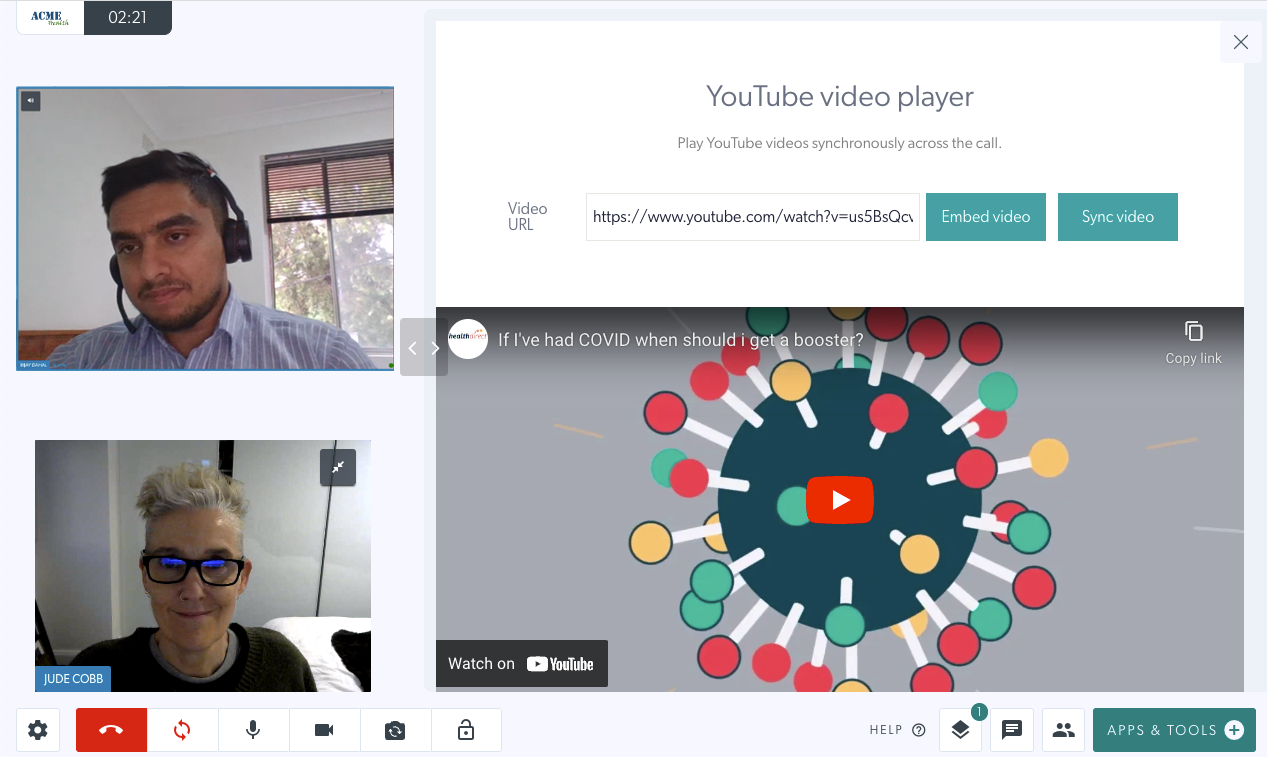 |
Aplicativos que podem ser solicitados para sua clínica (mas não fazem parte do pacote padrão)
|
Chamada telefônica Permite que o usuário conectado ligue para um número de telefone de dentro da videochamada atual e adicione um participante como áudio somente por meio do telefone. |
 |
Desinstalando aplicativos
| Para desinstalar um aplicativo, clique no botão Detalhes próximo a ele e, em seguida, clique no botão vermelho Desinstalar no canto inferior direito. Você será solicitado a confirmar a desinstalação ou cancelar e deixar o complemento instalado. Observação: uma vez desinstalado, ele será excluído da clínica. Você não pode simplesmente encontrar um aplicativo novamente e reinstalá-lo. Entre em contato com a equipe de videochamada se precisar reinstalar. |
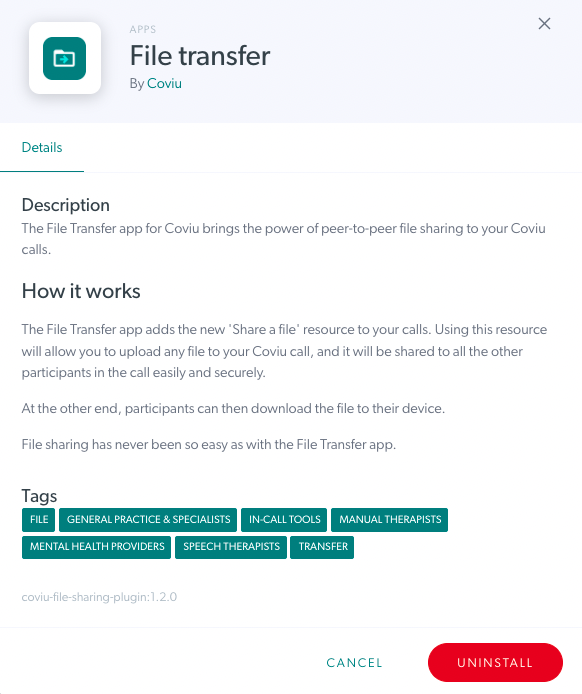 |
| Encontrar aplicativos - esse recurso não está disponível no momento, mas estará disponível no futuro. Por favor ignore este botão. Quando esse recurso estiver ativado, você poderá pesquisar aplicativos para adicionar à sua clínica clicando em Encontrar aplicativos. |
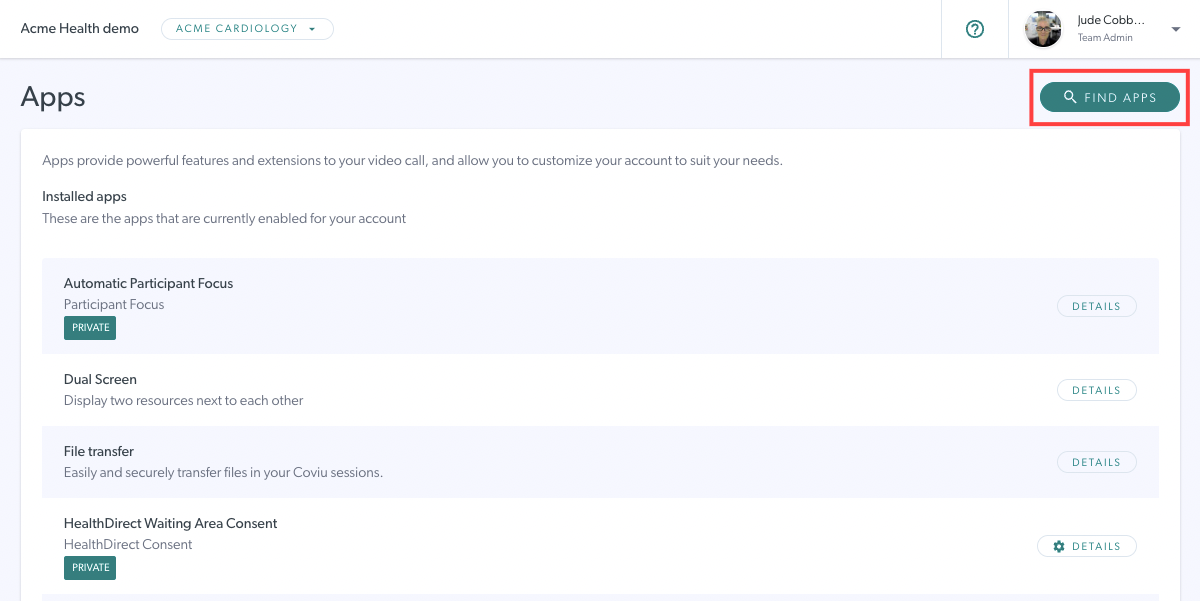 |
Solicitando aplicativos
Use nosso Formulário de solicitação de aplicativos para solicitar aplicativos adicionais para sua clínica. Clique aqui para obter mais informações.